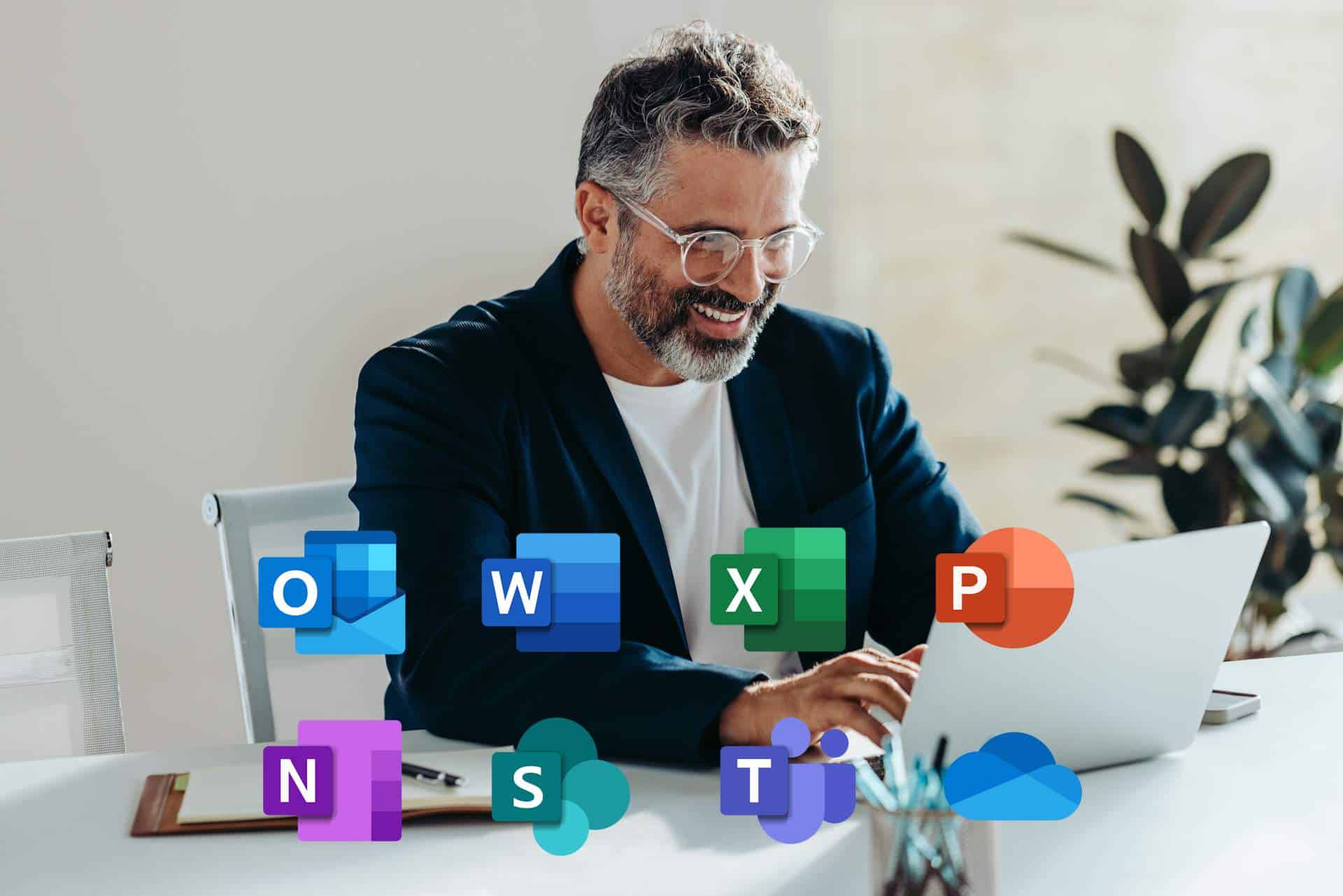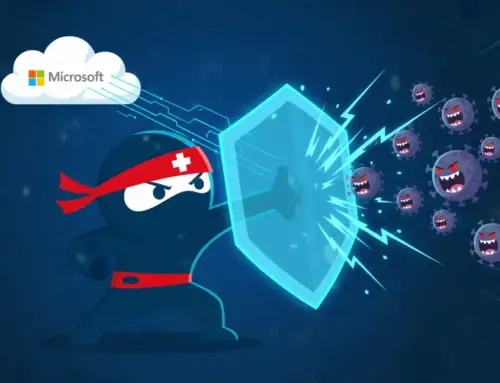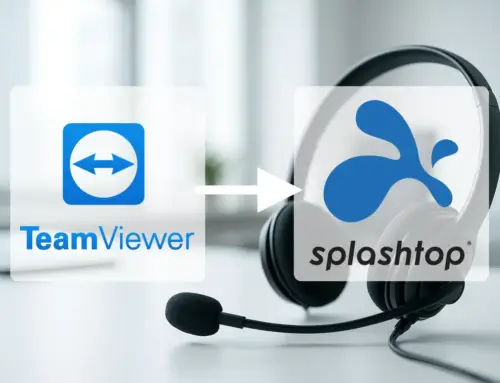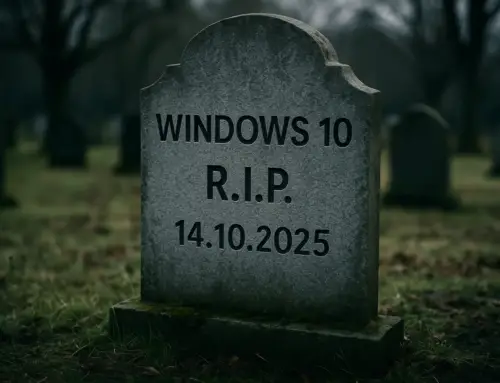Wer im Berufsalltag mit Microsoft-Programmen arbeitet, hat riesiges Potenzial, Zeit zu sparen und produktiver zu werden – wenn man weiss, wie. Microsoft 365 bietet eine Vielzahl an Funktionen, die – richtig eingesetzt – Routinen automatisieren, Ablenkungen reduzieren und Prozesse optimieren. In diesem Beitrag zeigen wir dir 10 praktische Tipps, mit denen du mit Word, Excel, Outlook, Teams & Co. effizienter arbeitest. Ideal für alle, die ihren digitalen Arbeitsplatz smarter gestalten wollen, egal ob im Homeoffice, von unterwegs oder im Büro.
1. Fokus-Assistent: Konzentration statt Benachrichtigungen-Spam
Der Fokus-Assistent in Windows ist dein digitaler Bodyguard gegen unnötige Ablenkungen. Sobald du ihn aktivierst, blockt er systemweit störende Benachrichtigungen – ideal für Deep-Work-Phasen oder Meetings.
So richtest du ihn ein:
- Windows + I öffnet die Einstellungen
- Unter System > Fokus-Assistent kannst du zwischen „Nur Alarme“ und „Nur Priorität“ wählen
- Definiere automatische Regeln, z. B. bei Bildschirmübertragungen, bestimmten Uhrzeiten oder beim Nutzen von Vollbildanwendungen
Gerade in Kombination mit PowerPoint oder Teams (z. B. bei Präsentationen oder Besprechungen) ist der Fokus-Assistent Gold wert.
2. Virtuelle Desktops: Ordnung im digitalen Chaos
Du jonglierst mit verschiedenen Projekten, Aufgaben und Kunden? Dann sind virtuelle Desktops dein bester Freund. Windows erlaubt dir, für jeden Kontext einen eigenen Desktop anzulegen – so bleibt dein Hauptbildschirm aufgeräumt.
So geht’s:
- Mit Windows + Tab öffnest du die Taskansicht und erstellst neue Desktops
- Mit Windows + Strg + → / ← wechselst du nahtlos zwischen den Desktops
- Ideal, um z. B. E-Mail & Kommunikation von Fokusarbeit zu trennen
rockIT-Tipp: Du kannst jedem Desktop eigene Fenster, Programme und sogar Hintergrundbilder zuweisen.
3. Clipboard-Verlauf & Quick Access: Mehr Speed und Effizienz beim Kopieren
Wer kennt’s nicht: Du kopierst etwas, kopierst etwas anderes – und der erste Inhalt ist weg. Dank dem Clipboard-Verlauf (Zwischenablageverlauf) speichert Windows mehrere Einträge und lässt dich bei Bedarf jederzeit darauf zugreifen.
Aktivierung:
- Drücke Windows + V und aktiviere den Verlauf
- Nutze die Funktion z. B. für Textbausteine, häufige Phrasen oder wiederkehrende Code-Schnipsel
Quick Access Toolbar in Office:
- In Word, Excel & Co. findest du oben links die kleine Symbolleiste
- Passe sie individuell mit häufig genutzten Befehlen an (z. B. „Speichern unter“, „Format übertragen“, „Rückgängig“)
Diese beiden Funktionen werden auch von unseren Mitarbeitern häufig genutzt. Und aufs Jahr gerechnet kann man so viele Stunden einsparen.
4. Outlook-Regeln: Posteingang automatisch sortieren
Wenn du täglich mit Dutzenden oder gar Hunderten Mails jonglierst, können automatische Regeln dir helfen, Ordnung zu schaffen.
Beispielhafte Anwendungsfälle:
- Newsletter direkt in den Ordner „Später lesen“
- Kunden-Mails nach Betreff oder Unternehmen in eigene Ordner sortieren
- Team-Mitteilungen mit Kategorien markieren
So geht’s:
- Start > Regeln > Regel erstellen in Outlook anklicken
- Bedingungen wie „Von“, „Betreff enthält“ wählen
- Aktionen wie „In Ordner verschieben“, „Kategorisieren“ definieren
Gut eingerichtet sorgt dein Posteingang für Überblick – ohne manuelle Sortierarbeit. Und: Das funktioniert auch für Mailboxen, die von mehreren Mitarbeitern bearbeitet werden.
5. Office-Shortcuts: Turbo für Word, Excel & Outlook
Zeit sparen mit der Tastatur? Ja, bitte! Hier eine Auswahl bewährter Shortcuts:
Word:
- Ctrl + K: Link einfügen
- Ctrl + Shift + N: Absatz auf Standard-Format zurücksetzen
- Alt + Shift + Pfeil oben/unten: Absatz verschieben
Excel:
- Alt + =: Summe einfügen
- Ctrl + Shift + +: Zeile oder Spalte einfügen
- F4: Letzte Aktion wiederholen
Outlook:
- Ctrl + R: Schnell antworten
- Ctrl + Shift + M: Neue Mail verfassen
- Ctrl + 1 / 2 / 3: Wechsel zwischen Mail, Kalender, Kontakte
Diese Kombinationen beschleunigen deinen Arbeitsfluss deutlich. Falls du weitere nützliche Tastenkombinationen lernen möchtest, empfehlen wir dir unseren Blogartikel mit 30 praktischen Windows Shortcuts.
6. OneDrive: Sicher & flexibel in der Cloud
OneDrive ist mehr als nur ein Speicherort. Es ist deine persönliche, sichere Arbeitsumgebung in der Cloud.
Funktionen, die du nutzen solltest:
- Dateien auf Abruf: Inhalte bleiben in der Cloud, werden aber erst lokal geladen, wenn du sie brauchst
- Wichtige Ordner sichern: Desktop, Dokumente und Bilder automatisch synchronisieren
- Teilen mit Kontrolle: Linkfreigaben mit Ablaufdatum, Bearbeitungsrechten oder Passwort absichern
- Offline-Verfügbarkeit: Einzelne Dateien gezielt auch ohne Internet nutzbar machen
Gerade in hybriden Arbeitsmodellen ist OneDrive ein Must-have.
7. Microsoft Teams: Struktur statt Nachrichtenflut
Microsoft Teams kann dein digitaler Dreh- und Angelpunkt sein – oder ein Ort, an dem Informationen verloren gehen. Der Unterschied liegt in der Struktur.
Unsere Empfehlungen:
- Kanäle thematisch oder projektbasiert strukturieren statt alles in „Allgemein“ zu posten
- Benachrichtigungen individuell anpassen (z. B. nur @Erwähnungen)
- Mit Reitern wie Dateien, Planner oder OneNote zusätzlichen Kontext schaffen
- Besprechungen vorbereiten: Agenda im Voraus posten, Aufzeichnung & Transkript nutzen
So wird Teams zum produktiven Kollaborationstool – nicht zur digitalen Dauerbeschallung.
rockIT-Tipp: Mit CoPilot kannst du deine Meetings zusammenfassen lassen, siehst, welche Personen was gesagt haben, kannst auf einer übersichtlichen Zeitleiste direkt zum gewünschten Zeitpunkt springen und dir anschliessende Tasks vorschlagen lassen.
8. OneNote: Dein digitales Gedächtnis
Ob Projektnotizen, Meeting-Protokolle oder spontane Ideen: OneNote ist dein flexibles, plattformübergreifendes Notizsystem.
Darum lieben wir OneNote:
- Inhalte lassen sich frei platzieren – kein starres Format
- Kombiniere Text, Bilder, Zeichnungen, Links und Audio
- Nutze Tags, To-Do’s und Priorisierungen zur besseren Übersicht
- Synchronisiere Inhalte geräteübergreifend
Und das Beste: OneNote lässt sich direkt in Teams und Outlook einbinden.
9. Microsoft To-Do: Aufgaben stressfrei planen
Du brauchst eine smarte Aufgabenliste mit Outlook-Integration? Dann ist Microsoft To-Do die ideale Lösung.
So nutzt du To-Do optimal:
- Plane den Tag mit der Ansicht „Mein Tag“ – fokussiert und realistisch
- Lege Listen pro Projekt, Kunde oder Team an
- Nutze Fälligkeiten, Erinnerungen und Wiederholungen, um nichts zu vergessen
- Synchronisation mit Outlook sorgt für nahtlosen Überblick
Weniger Post-its, mehr Produktivität – und eine saubere Tagesstruktur.
10. Alles im Griff: Kombiniere die Tools clever
Alle genannten Funktionen entfalten ihr volles Potenzial, wenn du sie in Kombination nutzt:
- Fokus-Assistent + Virtuelle Desktops = störungsfreies Arbeiten
- OneNote + Teams = effiziente Dokumentation & Zusammenarbeit
- To-Do + Outlook = Aufgaben & Kommunikation perfekt verzahnt
Fazit: Effizienteres Arbeiten mit Microsoft
Microsoft 365 bietet weit mehr als Word und Outlook. Wer das volle Potenzial der integrierten Tools kennt und gezielt einsetzt, kann nicht nur Zeit sparen, sondern auch fokussierter, strukturierter und sicherer arbeiten. Die hier vorgestellten Tipps helfen dir dabei, deinen digitalen Arbeitsplatz besser zu organisieren – egal, ob du alleine arbeitest oder im Team.
Du willst mehr davon? Wir helfen dir dabei.
Als IT-Unternehmen unterstützen wir von der rockIT KMUs dabei, produktiv, effizient und sicher zu arbeiten – mit durchdachter Microsoft-365-Nutzung, modernem Arbeitsplatzmanagement und dem schweizweit-freundlichsten IT-Support.
So kannst du dich auf das konzentrieren, was wirklich zählt: dein Kerngeschäft.
Du hast Fragen oder brauchst Unterstützung bei der Umsetzung? Melde dich bei uns – wir beraten dich gerne.